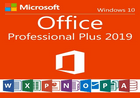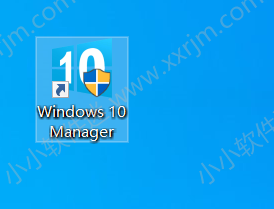Adobe Photoshop 简称“PS”,是一款全球最大的图像处理软件,知名的图像及照片后期处理大型专业软件。Adobe® Photoshop 是 Adobe Creative Cloud 创意云应用程序产品里的专业图片处理编辑软件,Photoshop 依然是数字图象处理和编辑的业界标准,提供广泛的专业级润饰工具套件,并集成了专为激发灵感而设计的强大编辑功能。Photoshop 2020让你享有更多的功能和速度体验,让令人惊叹的图像栩栩如生。
最新版下载地址:https://www.xxrjm.com/?s=Photoshop
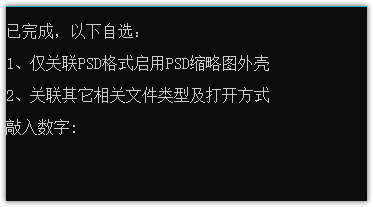
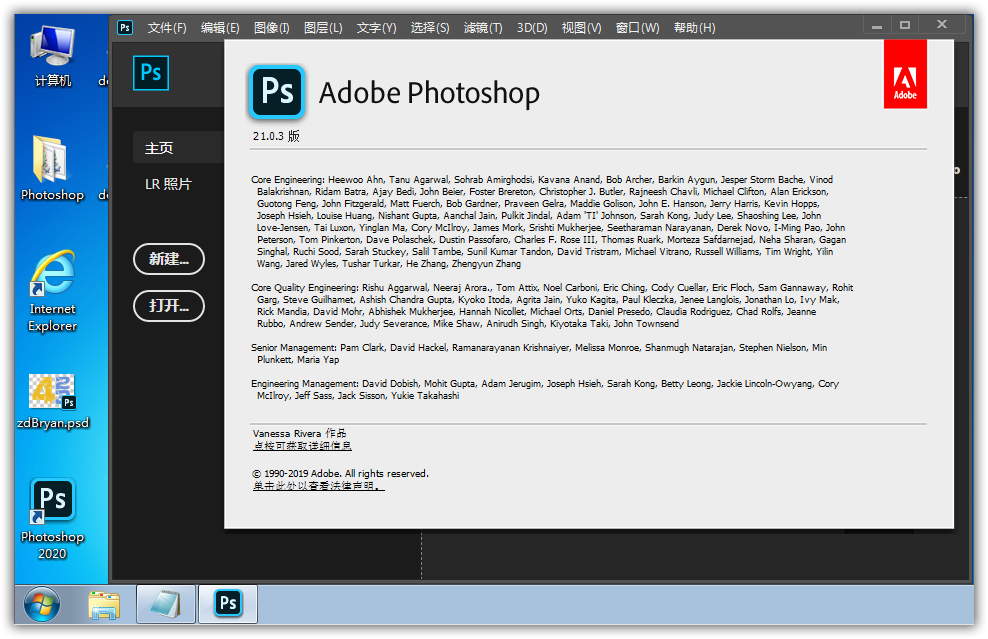
新版变化
Photoshop 2020年4月版(21.1.2)
helpx.adobe.com/photoshop/kb/fixed-issues.html#photoshop-desktop-fixed-issues
helpx.adobe.com/cn/photoshop/kb/fixed-issues.html#photoshop-desktop-fixed-issues
Adobe Photoshop 2020 新增功能
helpx.adobe.com/cn/photoshop/using/whats-new.html
此版特点
by zdBryan
# 基于官方简体中文语言版,绿化适度删减,免激活免安装。
﹂采用CCMaker.exe工具下载的官方简体中文语言版安装包;
﹂加入永久许可证离线授权插件NGLEmp 0.6.9.0 ot Painter(不适用v21.1.x有BUG)
﹂采用Adobe产品修改激活工具GenP + UXP主屏幕扩展之新建文档修复版 ot vposy;
# 支持主屏幕正常加载、新版/旧版新建文档功能全部正常(可在软件选项停用主屏幕)
# 摆脱官方安装程序的限制,支持适用 64位 Windows 7 或更高版本;
﹂官方版和用原版安装程序改装版仅支持 Windows v1803 或更高版;
# 加入CG运行库Dll(NVIDIA Runtime Library), 支持在GPU上运行;
# 可选关联文件类型、可选预览PSD缩略图;支持拖拉图片到软件界面;
﹂ 加入第三方扩展预览缩略图外壳扩展Dll(MysticThumbs64 v1.9.8)
# 支持打开导出ICO/CUR格式(加入第三方增效工具: ICOFormat v2.1f1)
# 保留了自带扩展功能、增效工具、滤镜、所有打开新建及导出文件格式支持;
# 加入官方增效工具CameraRaw 滤镜功能(无相机预设文件及镜头配置文件)
# 无非必要的附加程序及组件,软件退出后无相关程序驻留进程,减少软件故障;
﹂ CCXProcess, CCLibrary, AAM, AdobeIPCBroker, IPCBox, HDBox, LCC, ICC;
﹂ Application Manager, Creative Cloud Experience, Creative Cloud CoreSync;
# 删除扩展:Adobe Stock,Creative Cloud Libraries(库面板关联调用创意云程序)
# 删除组件:Deep_Font(非必要的字体), PDFL(PDF字体), PDF(PDF预设文件)
# 删除组件:Linguistics(拼写检查相关), Adobe Spaces(学习面板教程演示组件)
# 删除组件:DynamicLinkMediaServer(视频导入输出支持)
# 删除组件:Adobe Media Encoder(视频导入转码支持)
# 删除Sniffer, PIP.dll, 错误反馈, 日志上报等不必要的文件;
此版支持
Windows 7 x64, Windows 8.1 x64, Windows 10 x64
其它说明
# 如何使用新版【新建文档】界面?
点击->菜单->文件-> 新建,它就是新版【新建文档】界面
如果在主页面屏幕点新建按钮,则为旧版【新建文档】界面
# 如何停用【主屏幕】,又不影响其它功能?
PS2020的主页屏幕加载较慢,建议停用它,加快启动速度!
首先随便新建个文档,进入界面后,点菜单->首选项->自动显示主屏幕->取消即可;
提示:如果在主页屏幕界面,点菜单->首选项->自动显示主屏幕->取消则不会生效。